结束互动
使用总结代码表示互动的结果,例如,已完成的销售、客户对服务不满意或账单问题。 在交互期间或之后使用交互上的 “总结” 图标指定总结代码和任何关联的注释。
呼叫后工作 (ACW) 是 ACD 互动之后立即进行的工作。 如果必须完成工作才能由座席处理下一次交互,则 ACW 会计入平均处理时间 (AHT)。 这项工作包括输入注释和指定总结代码。 作为度量,它表示座席完成交互所需的总时间。 管理员确定 ACW 是必需的、可选的还是通过座席请求来确定。 有关详细信息,请参阅 配置通话后工作设置。
当 ACD 交互结束时,“总结” 窗口将自动打开。
“总结” 窗口显示一个计时器,该计时器可以倒计时保留在有时间限制的 ACW 中的时间量,或者计算在没有时间限制的 ACW 中所花费的时间量。 在完成 ACW 或 ACW 时限到期之前(如果管理员设定了时间限制),您将无法接收下一个队列呼叫。
在交互过程中,您可以随时通过单击交互组件 上的 “总结” 来访问 “总结” 窗口并输入 总结代码和注释。 如果您在交往结束之前输入信息,则在交往结束时,“总结” 窗口仍会自动打开。 您必须验证总结详细信息,然后单击 “ 完成”,然后 才能进行或接收其他互动。 如果在未单击 “完 成” 的情况下关闭 “总结” 窗口,则 “话后工作” 图标将变为红色,表示您需要完成总结工作。
- 单击 “ 总结” 图标。注意: 如果禁用了呼叫记录,则 “备注” 部分将出现在 “话后总结” 窗口中。 不要在框中输入任何个人信息或 PII
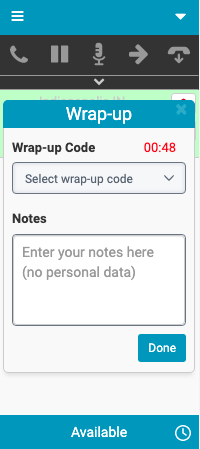
- 选择 “ 总结代码”。
- 输入任何相关的 备注。
- 完成后,单击 “ 完成”。
有关集成的更多信息,请参阅关于 Genesys 云可嵌入框架、 关于 Genesys Cloud for Salesforce、 关于 Genesys Cloud for Microsoft Teams 和 关于 Genesys Cloud for Zendesk。

